Овај чланак ће објаснити следећи садржај:
- Која је употреба команде Доцкер Цопи?
- Копирајте директоријум/датотеку из контејнера на локалну хост машину
- Копирајте директоријум/датотеку са локалне хост машине у контејнер
Која је употреба команде Доцкер Цопи?
„ доцкер цп ” команда се може користити за прављење резервних копија података, враћање података или копирање конфигурационих датотека. Синтакса доцкер цп команде је следећа:
доцкер к.ч < назив_контејнера > : < срц_патх > < хост_патх >
Ова команда копира датотеку или директоријум на „ <срц_патх> ” локацију у наведеном <цонтаинер_наме> у „ <путања_домаћина> ” локација на систему домаћина. Корисници такође могу да користе ову команду у супротном смеру, копирајући директоријуме и датотеке са главног система у покренути контејнер. Да бисте то урадили, једноставно обрните изворне и одредишне параметре.
Метод 1: Копирајте датотеку/директориј из контејнера на локалну хост машину
Да бисте копирали одређену датотеку/директоријум из контејнера у локални систем, испробајте доле наведене кораке:
- Наведите све постојеће контејнере.
- Изаберите одређени контејнер.
- Копирајте одређени директоријум или датотеку из Доцкер контејнера на хост машину преко „ доцкер цп <име-контејнера/ид>:<директориј/путања-датотеке> <путања-машина-машине> ” команда.
- Проверите копирану датотеку.
Корак 1: Наведите све постојеће контејнере
Прво, прикажите све доступне контејнере и изаберите одређени контејнер да бисте копирали његову датотеку или директоријум:
доцкер пс -а

Горњи излаз је показао све постојеће контејнере. Изабрали смо „ хтмл-цонт ' контејнер.
Корак 2: Копирајте датотеку/директориј из Доцкер контејнера у локални систем
За копирање одређене датотеке/директоријума из Доцкер контејнера на локални систем, напишите „ доцкер цп <име-контејнера/ид>:<директориј/путања-датотеке> <путања-машина-машине> ” команда:
доцкер к.ч хтмл-цонт: / уср / нев.хтмл Ц:\Доцкер\Датаовде:
- “ хтмл-цонт ” је назив контејнера.
- “ /уср/нев.хтмл ” је путања датотеке контејнера.
- “ Ц:\Доцкер\Дата ” је путања директоријума на хост машини:

Ова команда је копирала „ нев.хтмл ” датотеку из контејнера и сачувао је на главној машини.
Корак 3: Проверите копирану датотеку
Сада, преусмерите на директоријум рачунара домаћина да бисте проверили да ли је изабрана датотека копирана у њега или не:
цд Ц:\Доцкер\Дата 
Затим користите „ лс ” и прикажите садржај директоријума:
лс 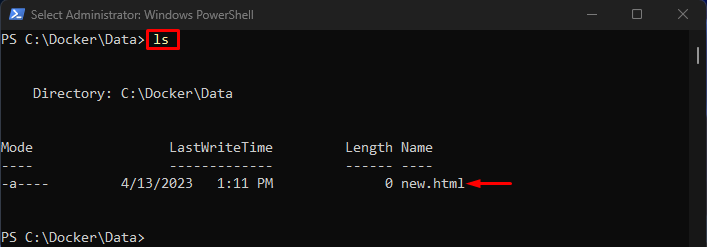
Излаз показује да је „ нев.хтмл ” датотека је успешно копирана из одређеног контејнера у хост систем.
Метод 2: Копирајте датотеку/директориј са локалне хост машине у контејнер
Да бисте копирали одређени директоријум или датотеку са главног рачунара у одређени контејнер, пратите наведене кораке:
- Преусмерите на локални директоријум домаћина.
- Наведите садржај локалног хост директорија.
- Изаберите одређени директоријум или датотеку.
- Копирајте изабрани директоријум или датотеку са главног рачунара у одређени контејнер користећи „ доцкер цп <путња-машина-машине> <име-контејнера/ид>:<директориј/путања-датотеке> ” команда.
- Потврдите копирану датотеку.
Корак 1: Идите до директоријума локалног хоста
Прво, користите „ цд ” заједно са путањом директоријума локалне машине и идите до ње:
цд Ц:\Доцкер\Дата 
Излаз потврђује да је приступљено наведеном локалном директоријуму хоста.
Корак 2: Прегледајте садржај директорија локалног хоста
Затим наведите садржај локалног хост директорија и изаберите жељену датотеку коју треба копирати у Доцкер контејнер:
лс 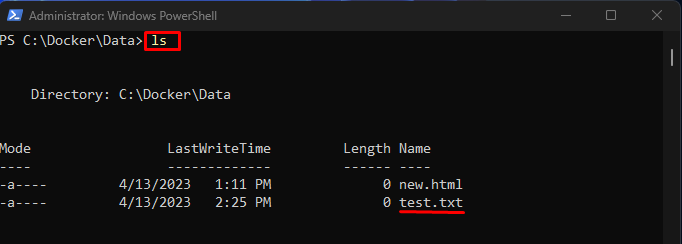
У горњем излазу могу се видети две датотеке. Изабрали смо „ тест.ткт ” фајл.
Корак 3: Копирајте датотеку са хост машине у контејнер
Да бисте копирали изабрану датотеку са главног рачунара у одређени контејнер, користите „ доцкер цп <путња-машина-машине> <име-контејнера/ид>:<директориј/путања-датотеке> ” команда:
доцкер к.ч Ц:\Доцкер\Дата\тест.ткт хтмл-цонт: / усровде:
- “ Ц:\Доцкер\Дата\тест.ткт ” је путања датотеке на главној машини:
- “ хтмл-цонт ” је назив контејнера.
- “ /уср ” је путања контејнера:

Ова команда је копирала „ тест.ткт ” датотеку са локалне хост машине на „ хтмл-цонт ' контејнер.
Корак 4: Потврдите копирану датотеку
Сада проверите да ли је датотека копирана у контејнер или не тако што ћете приступити њеном садржају користећи дату команду:
доцкер екец -то хтмл-цонт сх 
Белешка: Ова команда ради само ако је контејнер покренут.
Горе наведена команда је отворила интерактивну љуску. Сада у њему покрећемо команде да бисмо видели садржај контејнера.
Идите до директоријума контејнера користећи „ цд ” заједно са именом директоријума:
цд усрЗатим наведите садржај директоријума:
лс 
Горњи излаз показује да је „ тест.ткт ” датотека је успешно копирана/пренета у наведени контејнер.
Закључак
„ доцкер цп ” команда се користи за копирање или пренос датотека и директоријума између Доцкер контејнера и локалног система. Да бисте копирали или пренели одређену датотеку/директоријум из Доцкер контејнера на локални систем, користите „ доцкер цп <име-контејнера/ид>:<директориј/путања-датотеке> <путања-машина-машине> ” команда. За копирање изабране датотеке са главног рачунара у контејнер, „ доцкер цп <путња-машина-машине> <име-контејнера/ид>:<директориј/путања-датотеке> ” се користи команда.